Cara Menginstal Webmail RoundCube di CentOS/RHEL 8/7
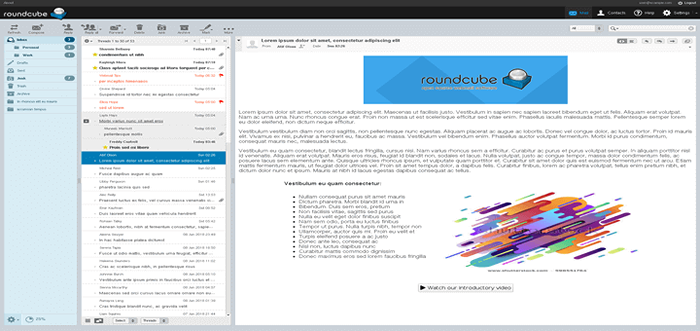
- 2732
- 231
- John Ratke
Roundcube adalah perangkat lunak webmail IMAP multibahasa berbasis web berbasis web, dengan antarmuka pengguna seperti aplikasi yang berfungsi penuh dan dapat disesuaikan, dan menggunakan standar web terbaru. Dibangun menggunakan PHP dan menawarkan fungsionalitas penuh yang dapat Anda harapkan dari klien email modern.
Fitur RoundCube:
- Ini multibahasa, mendukung lebih dari 70 bahasa.
- Mendukung Buku Alamat Find-As-You.
- Mendukung banyak identitas pengirim.
- Menawarkan perlindungan privasi yang canggih.
- Memiliki buku alamat fitur lengkap dengan grup dan konektor LDAP.
- Menawarkan Komposisi Pesan RichText/HTML.
- Mendukung mencari pesan dan kontak.
- Mendukung int. Nama Domain (IDNA).
- Mendukung manipulasi folder, folder bersama, dan ACL.
- Dapat diperluas menggunakan API plug-in.
- Memberikan fungsionalitas pemeriksaan ejaan.
- Menyediakan fungsi impor/ekspor.
- Memiliki API plug-in untuk ekstensi yang fleksibel dan banyak lagi.
Persyaratan Sistem yang Disarankan:
- Server Centos 8/Rhel 8 atau Centos 7/RHEL 7 dengan pemasangan minimal.
- Apache atau Nginx Webserver
- Database php dan mysql/mariadb
- Server SMTP dan IMAP dengan dukungan IMAP4 Rev1
Untuk ruang lingkup artikel ini, kami berasumsi bahwa Anda sudah memiliki server email postfix yang berjalan dengan pengguna virtual, jika tidak, ikuti pengaturan panduan kami:
- Menyiapkan server pos postfix dan dovecot dengan mariadb - bagian 1
- Konfigurasikan Pengguna Domain Virtual Postfix dan Dovecot - Bagian 2
- Instal dan Integrasi CAMAV dan SPAMASSINS TO POSTFIX Mail Server - Bagian 3
Lingkungan Pengujian:
Untuk tujuan artikel ini, saya akan menginstal Webmail RoundCube Pada Linode Centos VPS dengan server web Nginx, alamat IP statis 192.168.0.100, dan nama host surat.tecmint.com.
Langkah 1: Pasang Nginx, PHP-FPM, dan MariaDB di Centos 8/7
1. Mulai Pertama Dengan Mengaktifkan Epel Dan Remi repositori dan instal Nginx, Php, Php-fpm, Dan Mariadb server di Anda Centos sistem.
# YUM Instal Epel-Release # YUM Instal http: // rpms.Remirepo.Net/Enterprise/Remi-Release-8.RPM [Centos/rhel 8] # yum instal http: // rpms.Remirepo.Net/Enterprise/Remi-Release-7.RPM [Centos/rhel 7] # yum install yum-utils # yum-config-manager --enable remi-php72 # yum install nginx php php-fpm php-mcrypt php-cli php-gd php-curl pHp-xml php-mysql PHP-pHP- PHP- PSPELL PHP-IMAGICK MARIADB-SERVER
2. Setelah Anda berhasil menginstal semua paket, mulailah server web nginx, aktifkan untuk memulai secara otomatis pada waktu boot dan periksa apakah itu berjalan dan berjalan.
# Systemctl Mulai Nginx # Systemctl Aktifkan Nginx # Systemctl Status Nginx
3. Selanjutnya, jika Anda memiliki sistem firewall diaktifkan, Anda perlu membuka port 80 untuk permintaan eksternal.
# firewall-cmd --permanent --add-port = 80/tcp # firewall-cmd --eload
4. Selanjutnya, Anda perlu mengkonfigurasi Php-fpm untuk bekerja dengan baik. Buka file /etc/php.ini Menggunakan editor uji baris perintah.
# vim /etc /php.ini
Cari Petunjuk ; cgi.fix_pathinfo = 1, membatalkan komentar dan menetapkan nilainya 0.
CGI.fix_pathinfo = 0
Juga, tidak memberikan arahan ;tanggal.zona waktu dan mengatur nilainya zona waktu.
tanggal.Timezone = "Afrika/Kampala"
Setelah selesai, simpan file dan keluar.
5. Lalu mulai Php-fpm layanan, aktifkan untuk memulai secara otomatis pada waktu boot, dan periksa apakah sudah berjalan dan berjalan, sebagai berikut.
# Systemctl Mulai php-fpm # systemctl Aktifkan php-fpm # status systemctl php-fpm
Langkah 2: Amankan Server MariaDB dan Buat Basis Data Roundecube
6. Sekarang mulailah layanan mariadb menggunakan perintah berikut.
# Systemctl Mulai mariadb # Systemctl Aktifkan mariadb # Systemctl Status mariadb
7. Instalasi mariadb default tidak aman. Anda perlu menjalankan skrip keamanan yang dilengkapi dengan paket biner, untuk mengamankannya. Anda akan diminta untuk mengatur kata sandi root, menghapus pengguna anonim, menonaktifkan login root dari jarak jauh, dan menghapus database pengujian.
# mysql_secure_installation
8. Sekarang masuk ke database MariaDB, buat database untuk Roundecube, dan berikan pengguna untuk izin yang sesuai pada database (ingat untuk menetapkan kata sandi yang kuat/aman di lingkungan produksi).
# mysql -u root -p Mariadb [(tidak ada)]> Buat basis data bundar /*!40101 Karakter Set UTF8 COMRATE UTF8_GENERAL_CI */; Mariadb [(tidak ada)]> Buat pengguna 'roundcube'@'localhost' diidentifikasi oleh '[email dilindungi]!#webl '; Mariadb [(tidak ada)]> Berikan semua hak istimewa di bagian bulat.* Ke 'RoundCube'@'localhost'; Mariadb [(tidak ada)]> Hak istimewa flush; Mariadb [(tidak ada)]> KELUAR
9. Selanjutnya, impor tata letak tabel RoundCube ke database yang baru dibuat.
# CD/var/www/html/roundcubemail/ # mysql -u root -p RoundCubemail < SQL/mysql.initial.sql
Langkah 3: Unduh Paket RoundCube
10. Pada langkah ini, unduh versi stabil terbaru (1.4.9 Pada saat penulisan ini) dari RoundCube dari halaman unduhan atau gunakan pengunduh baris perintah wget untuk mendapatkannya, ekstrak file tar, dan unggah file ke root dokumen server web Anda Anda.
# wget -c https: // github.com/roundcube/roundcubemail/rilis/download/1.4.9/Round-Cubemail-1.4.9-Complete.ter.GZ # TAR XZF RoundCubemail-1.4.9-Complete.ter.GZ # MV RoundCubemail-1.4.9/var/www/html/roundcubemail
11. Selanjutnya, atur izin yang sesuai pada file webroot RoundCube.
# chown -r nginx: nginx/var/www/html/roundcubemail
Langkah 4: Konfigurasikan blok server nginx untuk penginstal web RoundCube
12. Sekarang buat blok server nginx untuk roundcube di bawah /etc/nginx/conf.D/ (Anda dapat memberi nama file seperti yang Anda inginkan tetapi harus memiliki .conf perpanjangan).
# vim/etc/nginx/conf.D/Mail.contoh.com.conf
Tambahkan konfigurasi berikut dalam file.
server dengarkan 80; server_name mail.contoh.com; root/var/www/html/roundcubemail; Indeks Indeks.Indeks PHP.html; # i# logging access_log/var/log/nginx/mail.contoh.com_access_log; error_log/var/log/nginx/mail.contoh.com_error_log; Lokasi / TRY_FILES $ URI $ URI / / INDEX.php?Q = $ URI & $ ARGS; Lokasi ~ ^/(ReadMe.MD | Instal | Lisensi | Changelog | Peningkatan) $ tolak semua; Lokasi ~ ^/ (config | temp | logs)/ tolak semua; Lokasi ~ /\. tolak semua; Access_log off; log_not_found off; Lokasi ~ \.php $ include/etc/nginx/fastcgi_params; #fastcgi_pass 127.0.0.1: 9000; fastcgi_pass unix:/var/run/php-fpm/php-fpm.kaus kaki; indeks fastcgi_index.PHP; fastcgi_param script_filename $ document_root $ fastcgi_script_name;
Simpan file dan tutup.
13. Selanjutnya, buka file /etc/php-fpm.d/www.conf untuk membuat beberapa perubahan Php-fpm Petunjuk Web.
# vim /etc /php-fpm.d/www.conf
Ubah pengguna Apache ke Nginx dalam variabel berikut.
Pengguna = grup nginx = nginx
Kemudian komentar keluar Dengarkan = 127.0.0.1: 9000 dan atur variabel dengarkan untuk mendengarkan di set soket UNIX di file blok server nginx:
Listen =/var/run/php-fpm/php-fpm.kaus kaki
Juga, atur izin untuk soket UNIX, uncomment dan ubah garis menjadi:
mendengarkan.pemilik = nginx dengarkan.grup = nginx dengarkan.Mode = 0660
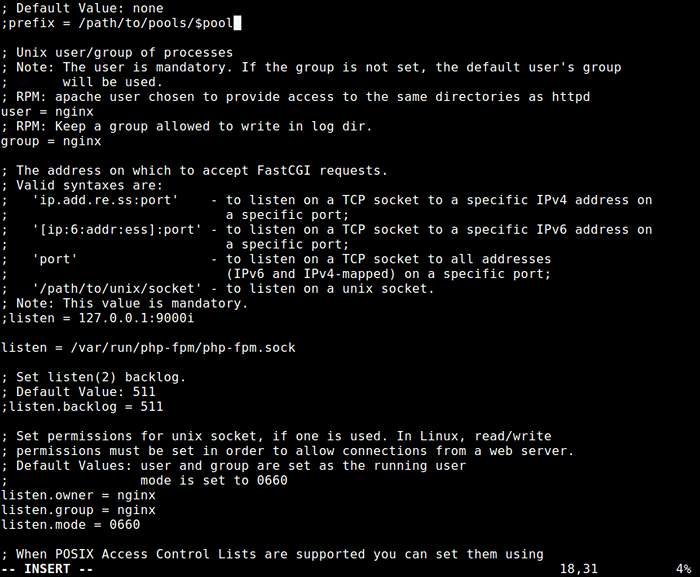 Konfigurasikan PHP-FPM
Konfigurasikan PHP-FPM Setelah selesai, simpan file dan tutup.
14. Lalu restart Nginx Dan Php-fpm Layanan untuk menerapkan perubahan terbaru, sebagai berikut.
# Systemctl restart nginx php-fpm
Langkah 5: Akses RoundCube Web UI
15. Sebelum Anda memulai instal Wizard, untuk menghindari kesalahan sesi, atur izin yang sesuai di direktori /var/lib/php/sesi/. Pemilik grup default adalah Apache, ubah menjadi Nginx seperti yang ditunjukkan.
# ls -ld/var/lib/php/sesi/ # chown: nginx/var/lib/php/sesi/ # ls -ld/var/lib/php/sesi/
16. Sekarang buka browser dan gunakan alamatnya http: // mail.contoh.com/installer (Ganti domain dengan nama server yang Anda atur saat membuat blok server nginx untuk RoundCube) untuk mengakses penginstal web. Jika semua versi PHP, ekstensi, dan php.INI/.htaccess Pengaturannya benar, Anda akan melihat tangkapan layar berikut, klik Berikutnya untuk pergi ke halaman konfigurasi.
http: // mail.contoh.com/penginstal atau http: // ip-address/installer
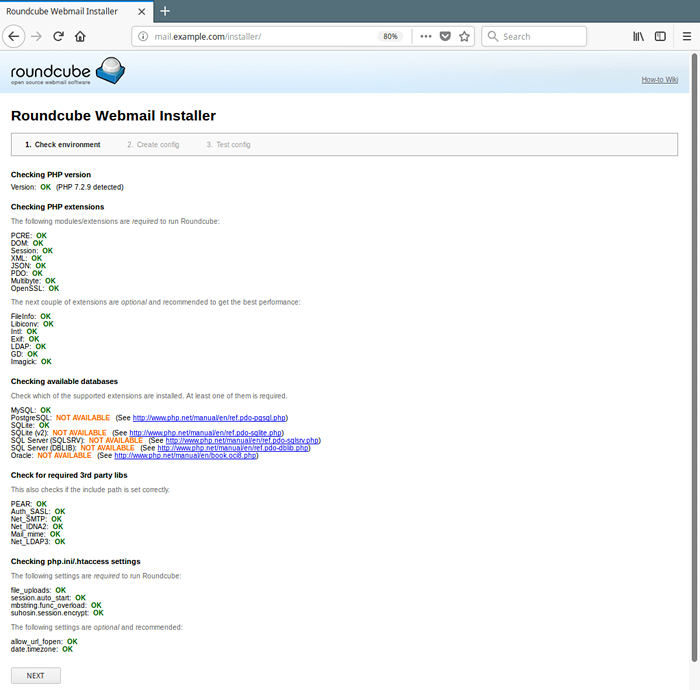 Access RoundCube Webmail Installer
Access RoundCube Webmail Installer 17. Halaman Konfigurasi memungkinkan Anda untuk mengatur instance RoundCube Anda. Kami hanya akan menjelaskan opsi penting untuk ruang lingkup panduan ini.
Di bawah Konfigurasi Umum, atur a nama Produk Misalnya Contoh.com webmail.
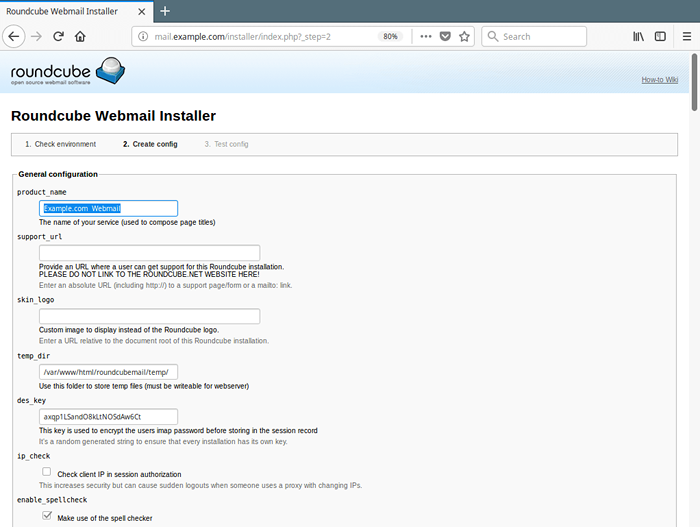 Nama produk RoundCube
Nama produk RoundCube Pergi ke Pengaturan Basis Data, Masukkan Host Basis Data, nama, pengguna, Dan kata sandi untuk terhubung ke server mysql.
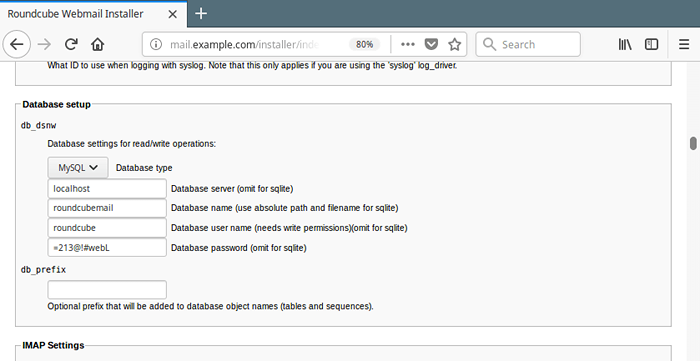 Pengaturan Basis Data RoundCube
Pengaturan Basis Data RoundCube Lalu gulir ke bawah IMAP Dan SMTP Pengaturan dan masukkan alamat IP Anda IMAP Dan SMTP server, jika server yang sama di mana Anda menjalankan RoundCube, tinggalkan itu "localhost”Dan juga menentukan parameter lain yang diperlukan.
Anda dapat menentukan pengaturan lain sesuai dengan kebutuhan Anda, setelah selesai, klik Buat konfigurasi.
18. Anda sekarang harus melihat pesan yang mengatakan "File konfigurasi telah berhasil disimpan ke dalam/var/www/html/roundcubemail/direktori konfigurasi instalasi RoundCube Anda." Klik Melanjutkan.
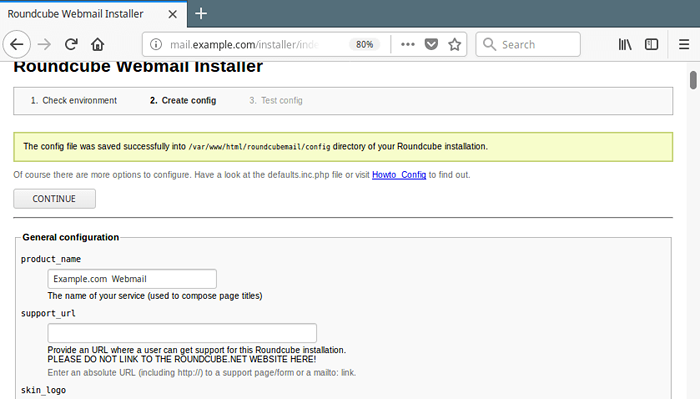 File Konfigurasi RoundCube Dibuat
File Konfigurasi RoundCube Dibuat 19. Anda dapat meninjau konfigurasi Anda dari Halaman Konfigurasi Uji seperti yang ditunjukkan pada tangkapan layar berikut.
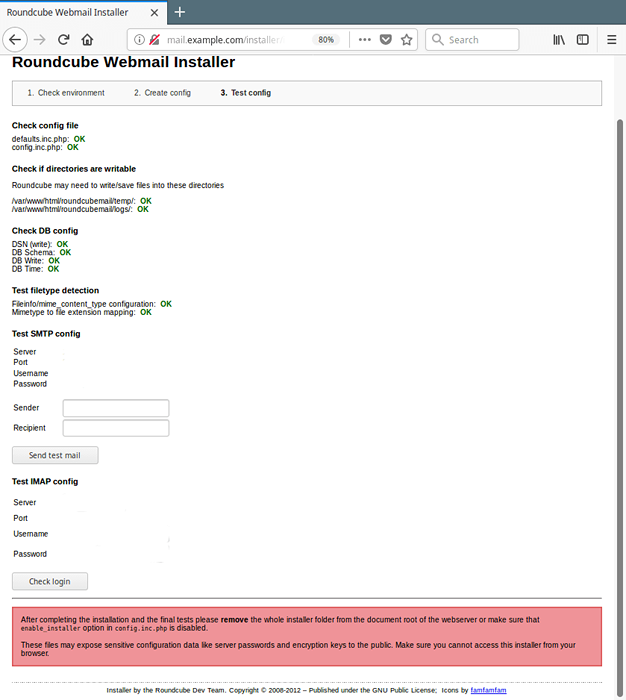 Uji konfigurasi RoundCube
Uji konfigurasi RoundCube 20. Selanjutnya, hapus seluruh folder penginstal (yang berisi file yang dapat mengekspos data konfigurasi sensitif seperti kata sandi server dan kunci enkripsi ke publik) dari direktori root roundcube (atau pastikan bahwa enable_installer opsi di konfigurasi.inc.php adalah dengan disabilitas).
# rm -rf/var/www/html/roundcubemail/installer
21. Akhirnya, gunakan URL http: // mail.contoh.com Untuk mengakses halaman login RoundCube. Masukkan nama pengguna dan kata sandi Anda untuk melihat email Anda.
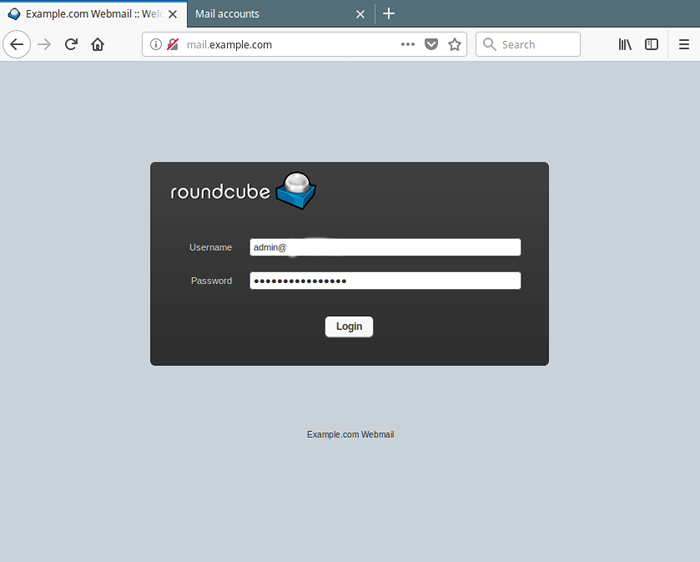 Login Webmail RoundCube
Login Webmail RoundCube 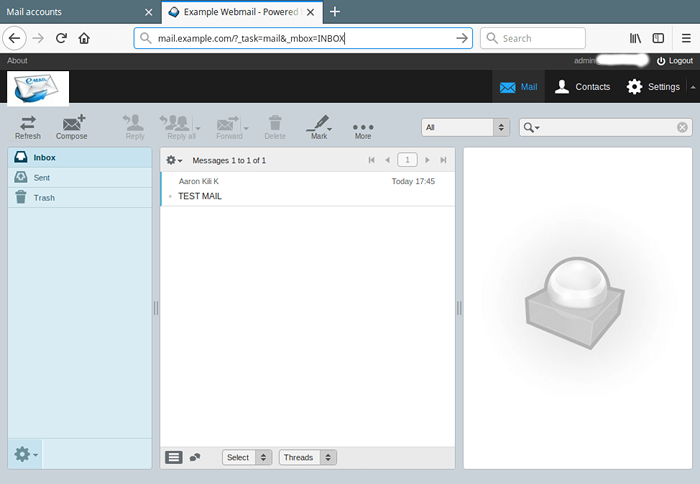 Akses webmail RoundCube
Akses webmail RoundCube Ringkasan
Roundcube adalah klien surat multibahasa berbasis web berbasis web yang banyak digunakan secara luas. Di artikel ini, kami menunjukkan cara menginstal versi stabil terbaru Webmail RoundCube pada suatu Centos/rhel 8/7 dengan server web nginx. Jika Anda memiliki pertanyaan, gunakan formulir umpan balik di bawah ini untuk menghubungi kami.
- « Cara Menginstal Panel Web Centos (CWP) di CentOS 7
- Cara menginstal splunk log analyzer di centos 7 »

